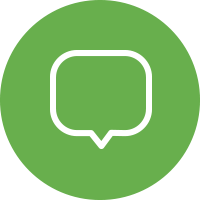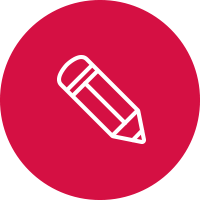Informatica 2de graad ASO
LES 1: Herhaling basiskennis.
Uitleg
Oefenen
Evalueren
Lesdoelen:
-
In deze les herhaal je de verschillende muishandelingen: bewegen, klikken en slepen
-
Je herhaalt de basisprincipes van het toetsenbord.
-
Je gaat je typsnelheid na en kan controleren of het nodig is om extra typles te volgen.
-
Je herhaalt een aantal basisprincipes van het surfen.
Alvorens je in 3 ASO aan de slag kunt gaan met de nieuwe leerstof, is het belangrijk dat je toch een aantal vaardigheden onder de knie hebt die ervoor zorgen dat de lessen, voornamelijk op vlak van tekstverwerking, vlotter gaan verlopen.
Hieronder worden de principes van het werken met de muis en het toetsenbord herhaald.
In het oefengedeelte worden de basisprincipes van het surfen kort toegelicht.

Werken met de muis:
Om met de muis te werken hou je ze stevig vast en leg je je hand volledig plat op de muis. De wijsvinger plaats je op de linkermuisknop, de middenvinger op de rechtermuisknop.
Je pols moet volledig op de tafel rusten. Op de foto naast deze tekst staat nogmaals duidelijk geillusteerd hoe je op een juiste manier de muis moet vasthouden.
De meeste muizen hebben al een scrollweeltje in het midden.
-
Draai je het wieltje naar boven, dan gaat de pagina naar boven. Draai je het naar beneden, dan gaat de pagina naar beneden.
-
Je bedient het scrollwieltje met de wijsvinger.
Als je de muis op een goede manier vasthoudt, kan je ze gebruiken om te bewegen, klikken, dubbelklikken en slepen.
-
Bewegen: Als je de muis beweegt, dan beweegt de muiswijzer (het pijltje) mee op het scherm. Kom je met je muisaanwijzer terecht op een link, dan wijzigt de vorm van de muisaanwijzer (een handje).
-
Klikken: Als je op de linkermuisknop klikt, kan je een opdracht uitvoeren. Klik je op de rechtermuisknop, dan krijg je een snelmenu.
-
Dubbelklikken: Door te dubbelkilkken kan je een bestand of een programma openen of eventueel een bepaalde handeling uitvoeren, bv. "opmaak meermaals kopiëren in Word". Dubbelklikken doe je door 2x snel te klikken op de linkermuisknop.
-
Slepen: Wanneer je bv. tekst wil selecteren of je wil iets van plaats veranderen, dan ga je slepen met de muis. Je klikt op de linkermuisknop en houdt die ingedrukt terwijl je de muis verplaatst.
Werken met het toetsenbord:
De voorarmen moeten op de tafel kunnen rusten. Daarom moet er tot het toetsenbord een vrije ruimte van ongeveer 15 cm zijn. Wie blind kan typen, mag de pootjes inklappen omdat de polsen dan meer in het verlengde van de voorarm blijven. Op de tekening naast deze tekst zie je de juiste houding van de armen ten opzichte van het toetsenbord.
Wanneer je blind wenst te typen, moeten je vingers op een specifieke plaats op het toetsenbord komen. Elke vinger bedient een bepaalde toets.


Hiernaast zie je een afbeelding van het alfanumeriek toetsenbord. De kleuren verwjzen naar een specifieke vinger. Dit is de vinger waarmee de toets moet aangeslagen worden.
Het aanslaan van de spatiebalk gebeurt met de duim.
Het toetsenbord kent ook nog een aantal speciale toetsen.
-
De shift-toetsen: Deze toets gebruik je om een hoofdletter te typen. Je houdt met de ene hand de shift-toets ingedrukt, terwijl je met de andere de letter indrukt waarvan je een hoofdletter wenst te krijgen. Je moet de shift-toets ook gebruiken om de cijfers van de bovenste rij van je toetsenbord te kunnen typen. Een variant hiervan is de CapsLock toets. Wanneer je die aanzet, wordt alles in hoofdletters getypt.
-
ALT-Gr-Toets: Op sommige toetsen staan drie tekens. Wanneer je het teken in de rechterbenedenhoek wenst te typen, moet je gebruik maken van de ALT Gr-toets. Je houdt met de ene hand de ALT-Gr toets ingedrukt, terwijl je met de andere op de toets drukt waarop het teken staat dat je wenst te verkrijgen.
-
De CTRL-toets: Wanneer je deze toets in combinatie met een andere toets indrukt, wordt er een bepaalde opdracht uitgevoerd, bv. Ctrl A komt overeen met alles selecteren.
-
De Alt: Deze geeft een alternatieve functie aan andere toetsen . Deze functie hangt vaak af van het programma waarmee wordt gewerkt op het ogenblik dat je de ALT-toets indrukt.